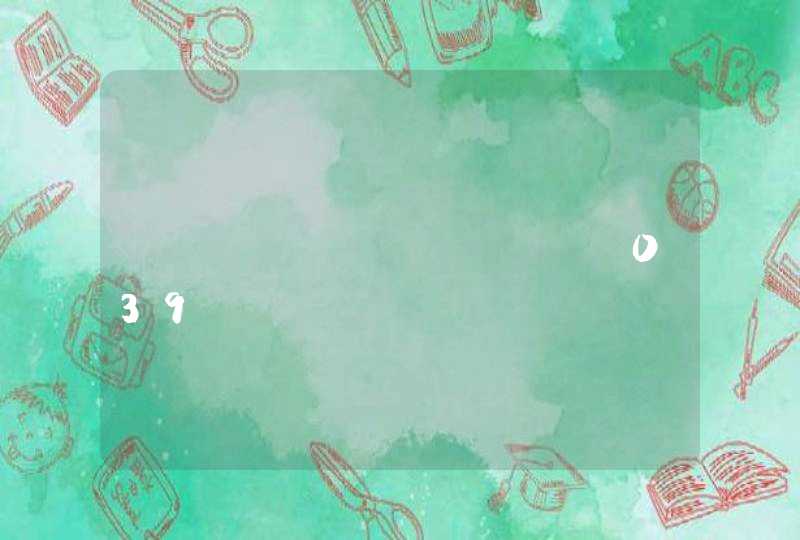判断方法如下:
1、如果是台式机,换后置接口。如果是笔记本,试一试其它接口。如果至少有一个usb接口正常,说明是供电不足的问题。
2、如果依然不正常,在别人电脑主机或者主板上测试。如果多台电脑都不正常,说明是硬件问题。
3、接下来,依次替换数据线、移动硬盘盒,如果还不正常,说明硬盘坏了。如果有重要数据,可以找专业的恢复公司恢复,如果没有什么东西,换硬盘好了。
第二种移动硬盘为可移动的硬盘,判断如下:
1)开机后进入系统,确认磁盘管理器中是否识别到移动硬盘。
2)若无法识别到移动硬盘,将移动硬盘拔下更新换硬盘盒再接上确认,更换过硬盘盒还是无法识别的话,移动硬盘就损坏了,需要进行更换;若更换过硬盘盒能识别到,证明是硬盘盒造成移动硬盘无法识别的故障。
3)若能识别到移动硬盘,先确认其状态,是否容量正确,是否未被分配盘符等,对应的执行初始化,重新分区,格式化后移动硬盘即可被识别。
拓展资料
一、磁盘物理故障分类:
1.盘体故障:磁头烧坏、磁头老化、磁头芯片损坏、电机损坏、磁头偏移、零磁道坏、大量坏扇区、盘片划伤、磁头
组件变形;
2. 电路板故障:电路板损坏、芯片烧坏、断针断线。
3. 硬盘固件信息丢失、固件损坏等。
二、硬盘物理故障解决方案:
1. 对于盘体出现故障的硬盘,必须在百级超净环境下进行开盘处理,我们采用的方法是用同型号硬盘作为配件盘进行替换,然后再用专用设备进行磁头定位等操作,若故障盘与配件盘是同批次的话,成功率会大大提高的。
2. 对于电路板故障硬盘,不能直接将好的电路板换上,在替换前首先要测试盘体是否有短路现象,若有短路现象,则不能直接替换,否则换上的电路板马上又被烧坏。
3. 对于0磁道坏或大量坏扇的硬盘,我们采用硬件镜像法,将坏盘镜像到好盘上去,然后在好盘上进行数据恢复。
4. 对于固件损坏的硬盘,通过固件写入器(PC3000等)将正确的固件写回去即可恢复数据。
当出现以下情况时,可以判断是电脑硬盘坏了:
1、硬盘发出"咔咔咔"异响。这是磁头损坏后给人最直观的感受,正常硬盘工作时也会发出微弱的响声,但需在极安静的环境下才能分辨,这是正常现象,用户无需担心。但硬盘磁头损坏时发出的声响即便在嘈杂环境下也能听到。
2、硬盘开机不转或旋转几秒后停转。硬盘开机不转多由于电机或电路板故障造成;硬盘自动停转多由于磁头损坏后,为保护碟片而自动停转,常见于希捷、三星硬盘。
3、系统蓝屏,提示相关错误代码。这三类代码均表明硬盘出现物理损坏,例如坏道、固件损坏或磁头损坏等故障。
4、BIOS无法识别硬盘。造成硬盘无法识别的原因很多,常见故障有坏道、固件损坏、磁头/电机故障、电路板烧毁等。
扩展资料:
电脑硬盘使用的注意事项:
1、当硬盘处于读写状态时,硬盘的盘片旋转非常快,此时突然的震动极易造成硬盘出现坏道而损坏。
2、硬盘中的重要数据应该及时备份到其他设备上,如刻录成光盘,备份到移动硬盘或者U盘中,以防数据丢失。
3、当发现硬盘指示灯常亮或者硬盘出现不规律异响的时候,应该及时到维修机构进行检测,从而尽早地找到故障之所在。
4、硬盘处于非工作状态时,磁头处于停止区,轻微的震动并不会造成硬盘损坏,切记不要让硬盘受到剧烈的碰撞。
几种可能性如下:1、接触不良。重新插拔一下硬盘,包括数据线和电源插头试试;换根内存试试,或者先只插一根或换插槽试试。
2、开机能否进BIOS?如果进不了,硬盘故障的可能性很大。如能进BIOS,则可能是BIOS设置错误。如键盘和鼠标设置为出现故障就自动停止自检等;可以用主板上的跳线短路法清空BIOS,也可进入BIOS重新针对性的设置,也可以设置为Load Fail-Safe Defaults(装载最安全的缺省值)或Load Optimized Defaults(装载优化的缺省值)(Y/N)?询问是否载入优化值,请按Y或Enter,即可载入优化值。这两项一般为出厂设置。
3、用排除法确定故障。先换根肯定是在用的好的数据线,试试能否进系统;再把其他正常使用的硬盘装到这台机上,如果问题依旧,那么是主板问题;(需要说明的是,其他电脑的硬盘由于其主板和硬件配置不一样,可能一进系统就会死机或蓝屏,这是正常的,主要看能否闯过硬件检测这一关而进入windows系统)。
4、电源不稳定也会出现这种情况。
你可以把电脑死机时的提示告诉我,我帮你分析究竟是硬盘故障还是系统启动文件损坏。